sty 2nd, 2008
Google Analytics i śledzenie AdWords
W zapytaniach kierowanych do mnie pojawia się sporo spraw związanych z śledzeniem AdWords, OnetBoksów i reklam NetSprintu w Google Analytics. Z tego względu postanowiłem w serii artykułów opisać kwestie dotyczące tych systemów reklam.
Śledzenie AdWords
Podstawowe kwestie śledzenia AdWords w Google Analytics
Przy domyślnych ustawieniach AdWords śledzenie kampanii AdWords odbywa się automatycznie poprzez funkcję tzw. autotagging, której aktywację lub dezaktywację można przeprowadzić w Moje konto -> Preferencje konta. Automatyczne śledzenie AdWords opiera się ono na parametrze „gclid=”, który jest dodawany do docelowego adresu poszczególnych reklam AdWords.
[code lang=”php”]
http://www.przyklad.com/?gclid=12345abcd
[/code]
Rozwiązywanie problemów automatycznego tagowania AdWords
W przypadku braku informacji w koncie o reklamie AdWords trzeba sprawdzić:
a) czy funkcja automatycznego tagowania jest włączona w ustwieniach konta AdWords
b) czy parametr „gclid” nie jest obcinany na stronie docelowej reklamy AdWords (w niektórych przypadkach serwer, na której jest strona internetowa, może nie dopuszczać dodawania parametrów)
c) czy nie występuje jakieś przekierowanie (np. 301) w docelowym adresie reklamy AdWords.
Optymalizacja AdWords
Oddzielny profil w GA dla AdWords
Rzeczą, którą warto zrobić po instalacji Google Analytics dla śledzenie rezultatów kampanii AdWords jest utworzenie profilu, na którym zbierane będą tylko informacje na temat reklamy AdWords.
Profil taki umożliwia:
- śledzenie zdefiniowanych celów i „lejka” tylko użytkowników AdWords;
- badanie segmentacji użytkowników na podstawie źródła ruchu internetowego;
- w przypadku witryn wykorzystujących moduł Ecommerce Google Analytics badanie parametrów Ecommerce, pokazujących Czas do dokonania zakupu, wartość klienta w odniesieniu do źródła AdWords
Ograniczanie ruchu internetowego w badanym profilu jedynie do użytkowników z AdWords następuje poprzez nałożenie na profil dwóch kolejnych filtrów:
a) jeden ograniczający ruch internetowy tylko do użytkowników z linków sponsorowanych (czyli CPC)
b) i kolejny ograniczający źródło ruchu internetowego do Google
Optymalizacja poprzez filtr zaawansowany
Jakiś czas temu opisywałem w poście: 10 minut pracy z Google Analytics sposobem na optymalizację kampanii filtr, który pokazuje informacje na temat dokładnych wyszukań użytkowników przybyłych z AdWords (co wpisali w wyszukiwarkę zanim kliknęli naszą reklamę). Filtr ten jest jednak jeszcze dużo bardziej przydatny w sytuacji, kiedy pokazuje nie tylko słowo kluczowe z wyszukiwania użytkownika, ale również przypisuje te słowo do słowa kluczowego z naszej kampanii powodującego wyświetlenie reklamy.
Filtr ten jest wówczas świetnym sposobem na szukanie słów negatywnych kampanii i mało przydatnych z punktu widzenia zwrotu z inwestycji.
Jak widać z powyższego zrzutu ekranu słowem negatywnym tej kampanii promującej opracowane przeze mnie darmowe szablony www dla małych firm (moja mała cegiełka w rozwój przyjaznych dla użytkownika stron www małych firm, których nie stać na stworzenie profesjonalnej strony internetowej) powinny być: „cv” i „flash” .
Słowa kluczowe te nie są związane z tym, co reklamowałem, przy czym zastosowanie Narzędzia do wstawiania słów kluczowych Google AdWords spowodowało, że reklama mogła się wydać atrakcyjna dla użytkowników poszukujących wzorów CV i szablonów flash.
W ten sposób moja reklama przyciągnęła użytkowników, którzy nie byli zainteresowani treścią na serwisie (wystarczy spojrzeć na średni czas spędzony przez użytkownika przy słowie kluczowym ”
Struktura opisywanego filtru
Aby uzyskać opisywany wcześniej efekt trzeba nałożyć na wybrany profil dwa następujące filtry:
[code lang=”php”]
Typ filtru: Filtr niestandardowy > Zaawansowane
Pole A-> Wyodrębnij A : Skierowanie (\?|&)(q|p)=([^&]*)
Pole B-> Wyodrębnij B : Nośnik kampanii cpc
Dane wyjściowe -> Konstruktor : Definiowane przez użytkownika $A3
Pole A wymagane : Tak
Pole B wymagane : Tak
Zastąp pola danych wyjściowych: Tak
Z uwzględnieniem wielkości liter: Nie
[/code]
[code lang=”php”]
Typ filtru: Filtr niestandardowy > Zaawansowane
Pole A -> Wyodrębnij A : Definiowane przez użytkownika (.*)
Pole B -> Wyodrębnij B : Hasło kampanii (.*)
Dane wyjściowe -> Konstruktor : Hasło kampanii $B1,($A1)
Pole A wymagane : Tak
Pole B wymagane : Tak
Zastąp pola danych wyjściowych: Tak
Z uwzględnieniem wielkości liter: Nie
[/code]
Oczywiście w zależności od potrzeb można sobie ten filtr odpowiednio modyfikować. Oczywiście im bardziej będzie filtr skomplikowany, tym większe mogą być komplikacje z jego wdrożeniem i usuwaniem potencjalnych błędów w jego składni.
W przypadku, kiedy uznasz strone za przydatna dodaj na swojej stronie link do niej.
Po prostu skopiuj i wklej link podany nizej (Ctrl+C to copy)
Wyglad linku po wklejeniu na stronie: Google Analytics i śledzenie AdWords
Dodaj link do:
| | | Y! MyWeb | +Google
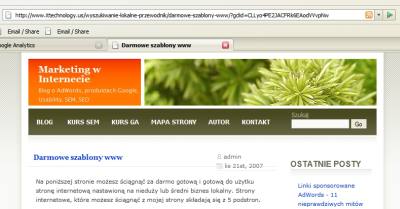
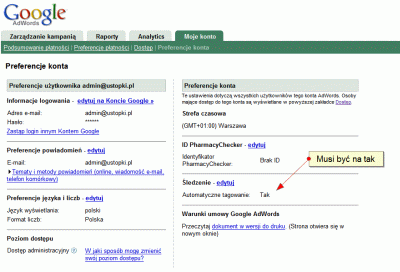
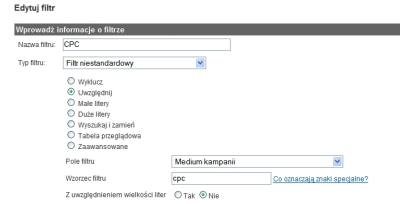
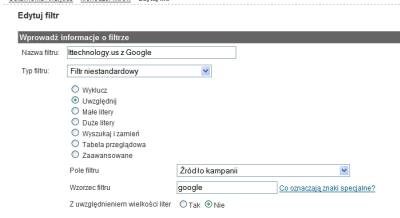
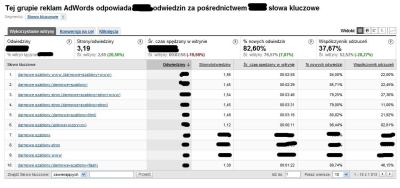
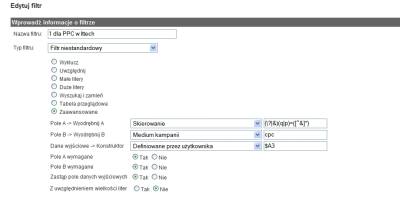
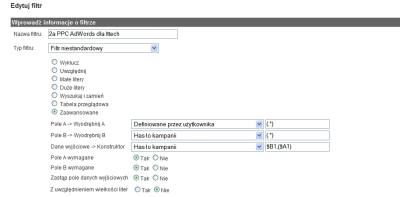

O ile dobrze pamiętam to temat filtrów w Google Analytics dosyć szeroko opisałeś Mariusz w swoim kursie GA – http://www.ittechnology.us/ebook-google-analytics/
Bardzo fajnie napisany, otwiera oczy na wiele funkcji GA ;).
Dzięki bardzo :). Tak dość sporo tam o tym pisałem, chociaż pracuję też nad rozbudową tego rozdziału. Niestety jak to zwykle w takim wypadku problem z czasem 🙁
[…] W pooście Google Analytics i śledzenie AdWords opisałem najważniejsze kwestie związane z śledzeniem AdWords za pomocą Google Analytics. Oczywiście za pomocą tego narzędzia obserwować można nie tylko linki sponsorowane Google, ale również każdą inna kampanię reklamową. […]
[…] Czytaj dalej » […]
[…] W pooście Google Analytics i śledzenie AdWords opisałem najważniejsze kwestie związane z śledzeniem AdWords za pomocą Google Analytics. Oczywiście za pomocą tego narzędzia obserwować można nie tylko linki sponsorowane Google, ale również każdą inna kampanię reklamową. […]
[…] Zastosowanie wyrażeń regularnych można zaobserwować przy okazji takich filtrów jak: Google Analytics i śledzenie AdWords. […]
[…] czas temu opisywałem w postach: Google Analytics i śledzenie AdWords i 10 minut pracy z Google Analytics sposobem na optymalizację kampanii opisywałem filtr, który […]
[…] Czytaj dalej » […]
[…] okazjach wspominałem o filtrach w Google Analytics, (np w poście poświęconym zagadnieniu śledzenia rezultatów kampanii Google AdWords w tym narzędziu ), nigdy jednak dokładnie nie opisałem ich działania. W tym poście opiszę […]
chyba coś się zmieniło – medium kampanii to teraz nośnik kampanii, czy tak ?
Dokładnie tak. Ja np. i tak mam cały czas w angielskim interfejsie.
Czyli dla uzyskania ostatniego efektu stosujemy 4 filtry, czy jedynie ostatnie 2? 🙂
Thx!
Dwa ostatnie 🙂
Bardzo pomocne artykuły, dzięki!
Mam pytanie: polecasz konfigurować filtr w osobnym profilu. W jaki sposób się uzyskuje dane tej samej witryny w osobnym profilu? Czy konieczne jest postawienie drugiego kodu? Czy może jest możliwość zduplikowania profilu (danych, zawartych na profilu)?
W tym wypadku wystarczy duplikacja profilu. Nie trzeba wstawiać nowego kodu.
Czy te dwa ostatnie filtry jeszcze działają ? Dodałem te filtry do profilu GA, ale niestety brak efektu takiego jak na powyższych screenach.
Powinny spokojnie nadal działać. Jakie jest dokładne ustawienie filtrów?
Filtry dokładnie tak ustawiłem jak podałeś.
Nie mam więcej innych.
Najlepiej byłoby po prostu rozdzielić wejścia z wyników organicznych oraz z cpc na dwa różne konta. Mógłbyś przedstawić takie rozwiązanie ?